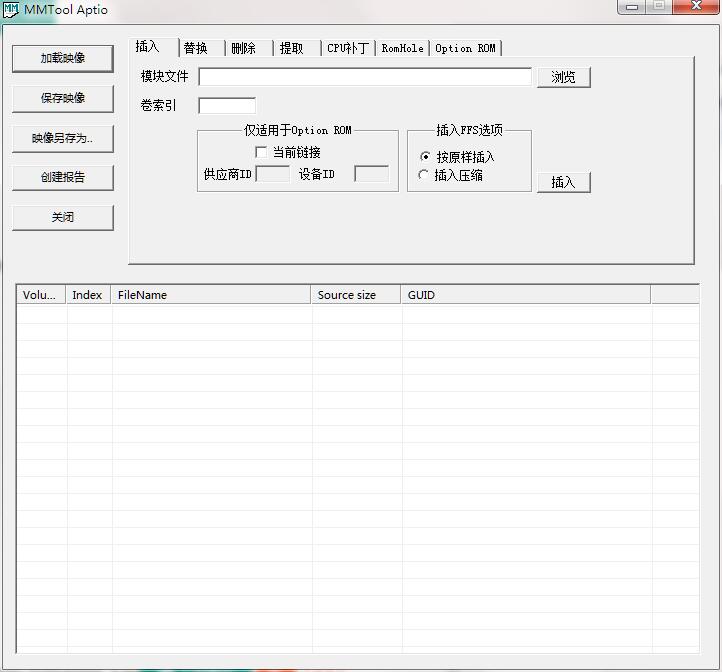MMTool最新版是一款专为电脑主板打造的刷BIOS工具。MMTool官方版能够帮助用户插入、替换、删除、提取BIOS资源等操作,兼容于目前大部分品牌和型号的主板设备。MMTool软件支持核心为v6/v7/v8的AMIBIOS,修改后保存BIOS映像文件刷入到主板BIOS,相当便捷。华军软件宝库为您提供MMTool2025免费下载,喜欢MMTool的朋友快来华军软件宝库下载体验吧!
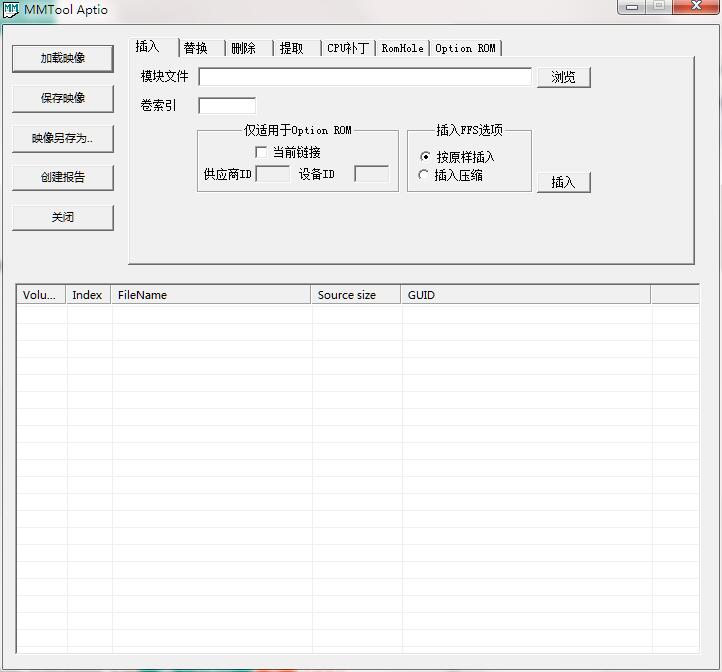
MMTool功能介绍
BIOS修改与更新
固件加载:直接加载官方提供的BIOS固件,支持从主板官网下载最新版本。
模块操作:插入、替换或删除BIOS资源,例如为老旧主板添加NVMe模块以支持高速固态硬盘。
固件保存:修改后保存为新的BIOS映像文件,支持另存为功能以便备份。
硬件兼容性调整
NVMe支持:通过插入NVMe模块,使不支持NVMe的主板能够识别并使用NVMe固态硬盘,提升系统性能。
UEFI适配:确认主板支持UEFI后,可调整BIOS设置以优化启动流程。
诊断与优化
系统诊断:提供硬件状态检测工具,帮助用户定位启动失败或硬件不识别问题。
性能优化:通过调整BIOS参数(如超频、电源管理)提升系统运行效率。
附加功能
批量处理:支持多文件批量操作,提高维护效率。
报告生成:创建BIOS分析报告,详细列出固件内容及剩余空间等信息。
MMTool软件特色
BIOS编辑功能
模块管理:支持添加、删除或替换BIOS模块(如驱动、固件或微码),允许用户自定义BIOS内容。
固件兼容性:兼容FAT、FAT32、NTFS、exFAT等文件系统,支持ROM格式固件,并可自定义修改。
硬件适配:特别支持AMI BIOS系列,可调整主板以支持NVMe固态硬盘等新硬件。
用户友好设计
中文界面:提供全中文操作界面,向导式流程(如创建报告、提取模块)降低使用门槛。
备份与恢复:支持BIOS备份和一键恢复,确保修改过程中数据安全,避免系统崩溃风险。
安全与稳定性
动态权限控制:修改BIOS前需确认权限,防止误操作。
病毒扫描:内置病毒查杀功能,保障固件文件安全性。
多语言支持
提供英文版和中文版,适配不同用户需求,并针对Win10系统优化界面显示。
MMTool使用教程
一、准备工作:
1、首先确认你的主板是否支持Ozmosis,理论上AMI的Bios都支持。
2、下载对应型号的主板BIOS固件,可以用鲁大师等工具查看主板型号,然后去官方网站下载。
3、下载编辑工具MMtool win10汉化版,用来编辑你的主板BIOS固件。
4、优盘一个(FAT32格式),用来刷入固件。
二、开始操作:
1、上面的准备工作做完了后打开下载好的固件解压出来改后缀名为.ROM 用MMtool加载你的BIOS固件,小编这里以映泰H61MLC2主板固件作为演示。
2、加载后点击创建报告,工具会在固件的同目录下生成一个与固件同名的rpt文件。
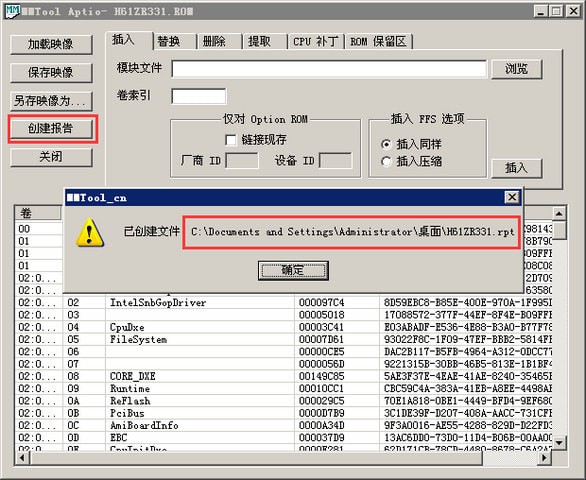
3、用notepad++++或者用基本打开这个文件找到Firmware Volume : 03的上面以上,看一下Bytes Free 剩余空间,这个数值就是固件可以写入的容量,Ozmosis插入最基本的程序至少需要570kb的空间。

4、如果空间不足,可删除FileSystem模块,因为Ozmosis自带了替换这个模块的文件。
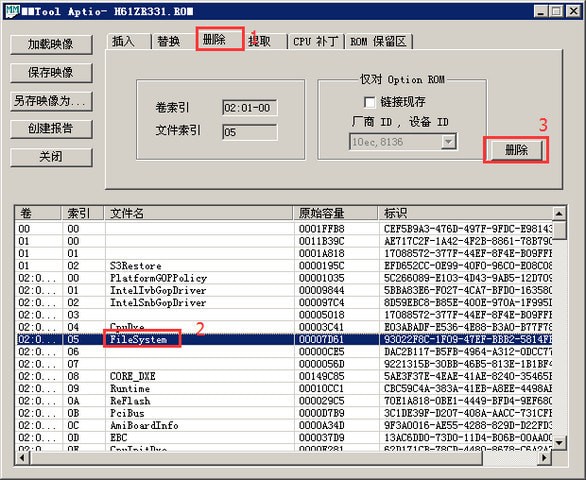
5、压缩CORE_DXE模块。
6、点击提取选取CORE_DXE并以提取解压缩的方式提取出模块文件。
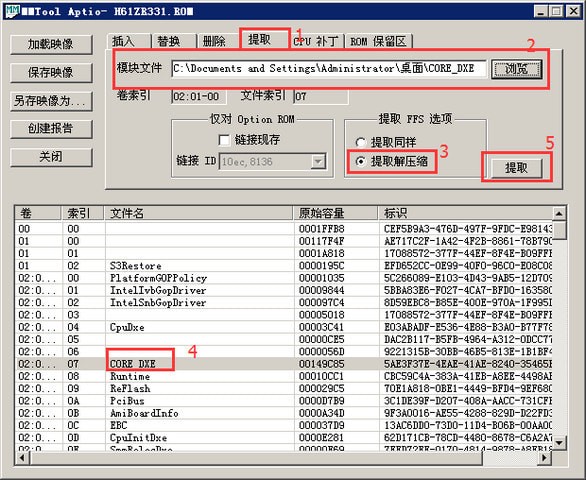
7、点开删除选项,删除掉CORE_DXE。

8、点击插入,以插入压缩的方式插入CORE_DXE模块,点击保存固件。
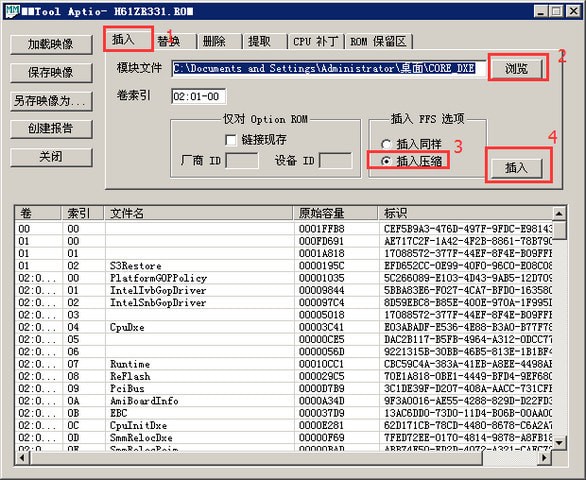
9、插入必要的Ozmosis模块文件。
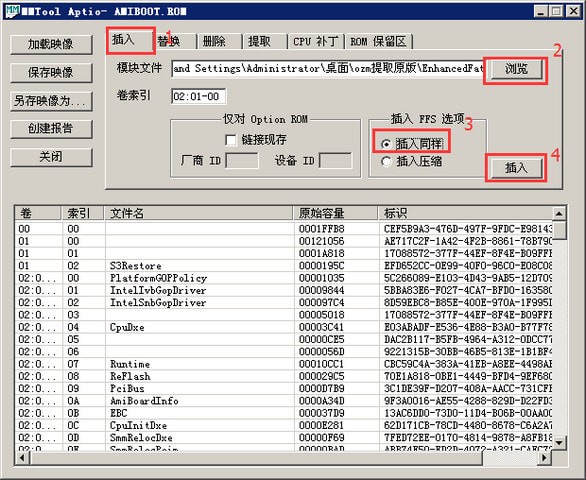
10、最后点击保存固件,这样就完成了制作工程,接下来就是刷入BIOS了,各个品牌的主板输入的方法也不同,映泰的可以用官方的工具刷入,也可以放在优盘(fat32格式)根目录下,开机按F12来刷入了。
MMTool常见问题
无法识别BIOS文件
解决方法:确保BIOS文件是完整的,并且与主板型号和BIOS版本相匹配。此外,检查MMTool是否支持当前BIOS文件的格式。
修改BIOS后无法保存
解决方法:在保存BIOS文件时,确保保存路径不包含中文,并且文件名和扩展名正确。此外,检查是否有足够的磁盘空间来保存修改后的BIOS文件。
MMTool更新日志
1.对部分功能进行了优化
2.解了好多不能忍的bug
华军小编推荐:
告别垃圾软件,MMTool是一款绿色安全的软件,小编亲鉴!我们{zhandian}用心为大家服务,本站还有{recommendWords},供您下载!